GoogleがGoogleカレンダーの目標機能を永久に廃止した後、それを置き換える方法
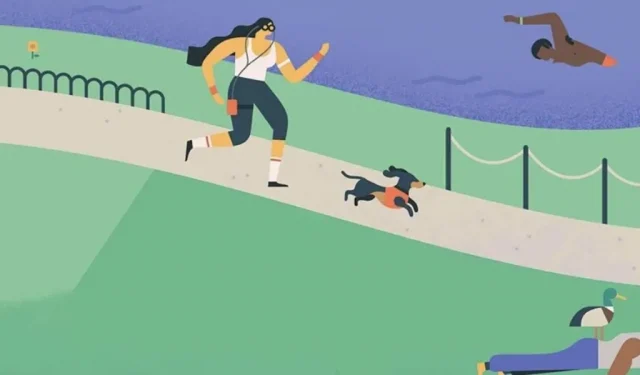
Google カレンダーの目標を使用している場合は、Google がこの機能に典型的な絞首刑執行人の方法で死亡マークを付けたことをすでに通知されているはずです。2022 年 11 月以降、新しい目標を作成できなくなり、現在の目標を繰り返すことはできなくなります。Google は定期的なイベントやタスクに切り替えることを提案していますが、Android および iOS デバイスで使用するためのより良いオプションがあります。
私もゴールズファンの一人に数えてください。Goals は、運動、スキルの向上、友人や家族との時間を作るなど、事前に設定された習慣の厳選されたコレクションから、頻度や時間帯の好みに基づいて空き時間に予定をスケジュールします。



目標の予定が設定されると、カレンダーに今後のイベントが通知され、「後で」をクリックして別の日にスケジュールを変更できます。イベント後に完了としてマークを付けると、目標が進捗状況を追跡します。この機能は、時間の経過とともにユーザーの習慣を学習し、ユーザーにとって最適なものに基づいて調整します。



目標は 2022 年 11 月に終了する予定でしたが、まだ新しい目標を作成できます。また、Google カレンダーのアップデートもアンインストールされており、これにより目標オプションが削除される可能性があります。したがって、同じことを行うことで、目標の実行を一時停止できます。
やがて、次に進む時が来ます。準備ができたら、以下の Google カレンダーの目標機能を他の機能やアプリに置き換える方法をご覧ください。
方法 1: Google カレンダーの定期的なイベント
Google カレンダーのメイン画面の右下隅にあるフローティング アクション ボタン (プラス記号) をタップします。これは、目標を作成するときに使用するボタンと同じです。ただし、代わりに「イベント」をクリックします。
イベントの名前を最初のフィールドに追加します。次に、曜日と時刻を設定します。ターゲットの繰り返しの性質を再現するには、「繰り返ししない」をクリックして繰り返しを設定します。週に数回行う習慣には、おそらく「カスタム…」オプションを使用する必要があるでしょう。デフォルトのリマインダーをそのまま使用するか、要件に応じてカスタマイズします。残りのフィールドはオプションですが、必要に応じて使用できます。「保存」をクリックしてカレンダーに追加します。
イベントにはスマートなスケジュール設定や進捗状況の追跡機能がありませんが、Goals にはこれまでなかった場所を追加することができます。


Google カレンダーの目標イベント (左) と定期的なイベント (右)。
目標がいかに有用であるかを強調するため(そしてその終焉をさらに悼むため)、カレンダーは、代わりに定期的なワークアウトを追加したとき、私のワークアウト間隔を通常の午後 8 時 15 分から午後 9 時に変更しました。

方法 2: Google カレンダーで定期的にタスクを実行する
アカウントのカレンダー アプリや Google ToDo アプリに表示される定期的なタスクを設定することもできます。イベントと同じフローティング アクション ボタンを使用してタスクを追加します。イベントのようにタイトルを設定して繰り返すことはできますが、タスクでは場所を設定できません。

新しいリストにタスクを追加したい場合は、タスク アプリで行う必要があります。ホーム画面の上部にあるタブに新しいリストを追加するか (すでに複数のリストがある場合は、右にスワイプする必要がある場合があります)、またはハンバーガー メニュー ボタンをタップして既存のリストを開き、[新しいリストの作成] を選択します。いずれの場合も、名前を入力し、「完了」をクリックしてリストをカスタマイズします。


タスク アプリでのタスクの作成は、カレンダーのプロセスと似ていますが、ユーザー インターフェイスが異なります。タスクを配置するリストの画面下部にあるプラスボタンから始めます。タイトルを追加します。詳細を追加するには、3 本線のアイコンをタッチします。カレンダー アイコンをクリックして曜日、時刻、繰り返しを設定し、完了したら [保存] をクリックします。



これらのタスクには、インテリジェントな目標スケジューリングの機能もありません。タスクを完了としてマークすることはできますが、目標機能が提供する毎週の進捗状況の追跡はできなくなります。


方法 3: Goaly アプリをインストールする
スマート スケジュール機能と進捗状況追跡機能を再現するには、目標に対する Google の死刑宣告を受けて独立系開発者によって作成されたアプリ Goaly を使用します。
まず、Goaly を Google アカウントに接続し、権限を受け入れる必要があります。下にスクロールして「同意する」をクリックして続行します。



実際、目標設定プロセスは Goaly の方が簡単です。同様の一連の目標から始めますが、複数の画面を切り替える代わりに、すべてのオプションを 1 つの画面に配置します。



無料で 3 つの目標を設定できます。その後、毎月のサブスクリプションまたは 1 回限りの支払いを選択してアプリのロックを解除できます。Goaly はまだ開発の初期段階にありますが、バグが修正されれば、Google カレンダーの目標に代わる価値のあるものになるでしょう。



コメントを残す